Ігрова консоль PlayStation 4 від Sony, особливо її перша модель, випущена у 2014 році, відома своєю не надто високою швидкістю завантаження. Проте, не завжди це залежить виключно від апаратних можливостей. Програмне забезпечення, що працює у фоновому режимі, проблеми з бездротовим підключенням, а також інші фактори мережевого характеру також впливають на цей показник.
Як прискорити завантаження на PS4: Корисні поради
Існують кілька основних підходів, що дозволяють підвищити швидкість завантаження на будь-якому пристрої, не тільки на PS4. Варто пам’ятати, що ваше інтернет-з’єднання розподіляє свою пропускну здатність між усіма підключеними пристроями. Якщо ви, наприклад, завантажуєте файли на ноутбук або переглядаєте потокове відео у форматі 4K на іншому девайсі, це може вплинути на швидкість завантаження на вашій PS4. Для досягнення максимальної швидкості, рекомендується призупинити усі інші завантаження та трансляції, щоб ваша консоль мала у своєму розпорядженні всю доступну пропускну здатність.
Подібний ефект може спричинити і черга завантажень на самій PS4. Консоль змушена розподіляти наявну пропускну здатність між кількома процесами. Якщо вам потрібно терміново завершити завантаження конкретного файлу, краще призупинити усі інші процеси передачі даних.
Крім того, не варто грати в онлайн-ігри під час завантаження у фоновому режимі. Це може значно зменшити швидкість завантаження. Та й саме завантаження може негативно вплинути на ваш ігровий досвід, спричиняючи затримки та проблеми з підключенням, що може поставити вас у невигідне становище.
Вимкнення запущених програм
Одним із найпростіших способів підвищити швидкість завантаження є закриття всіх запущених програм. Як показує практика, це може суттєво пришвидшити процес, і зробити це дуже легко:
Під час роботи PS4 натисніть і утримуйте кнопку PS на вашому контролері до появи меню на екрані. Оберіть пункт “Закрити програми” та натисніть кнопку X.
Ця порада базується на публікації в блозі Юхо Снеллмана від 2017 року. Цей системний програміст виявив, що пропускна здатність консолі значно зменшується, коли запущена гра або інша програма.
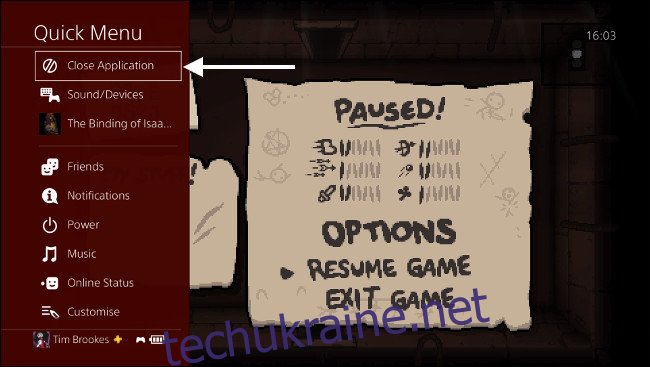
Ймовірно, Sony розробила таку систему для забезпечення пріоритету ігор та іншого програмного забезпечення. Таким чином, ви можете завантажувати файли з PSN, паралельно граючи в онлайн-ігри. Однак, якщо ви хочете пришвидшити завантаження, краще завершити роботу всіх запущених ігор та програм, зайнявшись чимось іншим.
Призупинення та відновлення завантаження
Ще одна дієва порада, перевірена на практиці, це призупинити завантаження, а потім відновити його. Якщо вам здається, що ваша PS4 надто повільно завантажує велике оновлення або нову гру, цей метод може допомогти зрушити процес з мертвої точки.
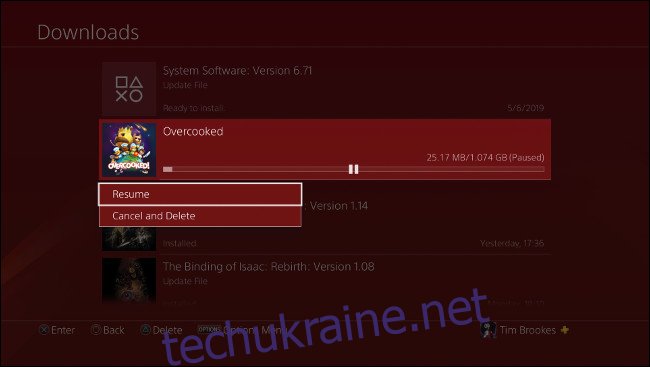
Для цього необхідно перейти до черги завантажень через розділ “Сповіщення”:
Перейдіть на головний екран PS4, натиснувши кнопку PS один раз. Натисніть “вгору” на лівому джойстику (або d-pad), щоб перейти до “Сповіщень”, а потім натисніть X. У списку має бути пункт “Завантаження”, оберіть його і натисніть X. Знайдіть елемент, який зараз завантажується, натисніть X, а потім виберіть “Пауза”. Знову натисніть X на цьому ж завантаженні та оберіть “Відновити”.
Може знадобитися кілька хвилин, щоб завантаження почалось знову, але цього разу, є надія, що процес піде швидше, а орієнтовний час до завершення буде меншим. Цю процедуру можна повторити кілька разів, особливо якщо ви знову помітите зниження швидкості.
Переведення PS4 в режим сну
Якщо ви наразі не використовуєте свою PS4, режим сну може дещо покращити швидкість завантаження. Для досягнення найкращих результатів, перед активацією режиму сну, закрийте всі програми, як було описано на початку статті.

Перш ніж перевести PS4 у режим сну, переконайтеся, що увімкнений фоновий доступ до інтернету, щоб завантаження продовжувалось і в цьому режимі. Перейдіть у меню налаштувань PS4 та прокрутіть вниз до розділу “Налаштування енергозбереження”, а потім натисніть X. Виберіть пункт “Встановити функції, доступні в режимі сну” та переконайтеся, що опція “Залишатися на зв’язку з Інтернетом” увімкнена.
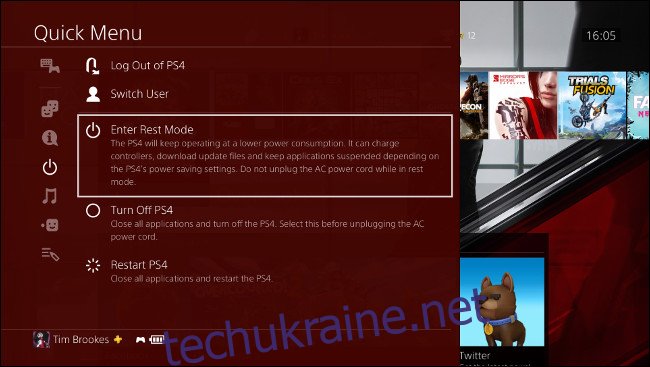
Тепер можна перевести PS4 в режим сну, утримуючи кнопку PS на контролері, обравши пункт “Живлення” та далі “Увійти в режим сну”. Для перевірки прогресу завантаження консоль доведеться знову увімкнути.
Використання дротового підключення
Бездротові мережі схильні до перешкод і можуть працювати повільніше. Навіть якщо у вас сучасний маршрутизатор, ви не можете контролювати погодні умови або вибір бездротового каналу вашого сусіда. Для більш стабільного з’єднання повністю відмовтеся від Wi-Fi та використовуйте кабель Ethernet.
Перша модель PS4 відома своїм неякісним бездротовим модулем, але дротове підключення покращить продуктивність будь-якої моделі, включаючи Slim та Pro. Якщо ваш маршрутизатор знаходиться недалеко від консолі, це не буде проблемою. На задній панелі усіх моделей PS4 є порт Ethernet. Просто підключіть один кінець кабелю до консолі, а інший – до вільного порту на маршрутизаторі.
Але що робити, якщо PS4 та маршрутизатор знаходяться в різних кімнатах або на різних поверхах? В цьому випадку, можна скористатися адаптерами Ethernet, що використовують електромережу. Раніше ми вже розповідали про те, як створити мережу передачі даних за допомогою електромережі у вашому домі. Перегляньте рекомендації Review Geek щодо вибору мережевих адаптерів Powerline.
Для багатьох з нас, бездротове підключення є єдиним варіантом. Перша модель PS4 підтримує лише стандарт бездротового зв’язку 802.11b/g/n 2,4 ГГц, тоді як новіші моделі PS4 Slim та PS4 Pro підтримують дводіапазонний стандарт 802.11ac в діапазоні 5 ГГц. Хоча бездротовий зв’язок на 2,4 ГГц краще проникає крізь стіни, ніж 5 ГГц, він також повільніший та більш схильний до перешкод.
Якщо ви все ж таки віддаєте перевагу Wi-Fi, переконайтеся, що ви використовуєте частоту 5 ГГц, якщо це можливо. В ідеалі, роутер та консоль повинні знаходитись в одній кімнаті або якомога ближче один до одного. Не забудьте провести бездротове сканування для вибору найкращих каналів для уникнення перешкод. Дотримуйтесь цих порад, щоб отримати найкращий бездротовий сигнал.
Налаштування проксі-сервера
Чимало користувачів стверджують, що налаштування проксі-сервера на локальному комп’ютері допомогло їм вирішити проблеми зі швидкістю завантаження. Проксі-сервер – це своєрідний шлюз до інтернету, який часто використовується в корпоративних мережах. Один з користувачів Reddit пояснює, як це може допомогти прискорити завантаження:
Коментар з обговорення “Завантаження на PS4 відбувається надто повільно. Можливо, я знаю чому”., залишений користувачем TibiaZak.
Можливо, залучивши комп’ютер у локальній мережі для виконання деяких обчислень, можна збільшити швидкість завантаження. Особливо це може стосуватися ранніх моделей PlayStation 4, що мають нестабільні мережеві адаптери.
Перш за все, необхідно завантажити та встановити проксі-сервер на ваш локальний комп’ютер. Користувачі Windows можуть скористатися безкоштовною версією CCProxy, а користувачі Mac – безкоштовною програмою Squidman. Завантажте та встановіть проксі-сервер на комп’ютері, що підключений до тієї ж мережі, що і ваша PS4.
Налаштування CCProxy для Windows
Для налаштування PS4 на використання проксі-сервера знадобляться дві речі: адреса проксі-сервера та номер порту. У CCProxy це легко знайти – натисніть “Параметри”, а потім перегляньте “Локальна IP-адреса” для IP та “HTTP/RTSP” для порту.
Налаштування Squidman для Mac
Утримуючи клавішу “Option”, клікніть на іконці “Мережа” у верхньому правому кутку екрана. Запам’ятайте “IP-адресу” вашого комп’ютера. Запустіть Squidman та перейдіть в меню Squidman > “Налаштування” у верхній частині екрана. Зверніть увагу на “Порт HTTP” в розділі “Загальні”. Перейдіть на вкладку “Клієнти”.
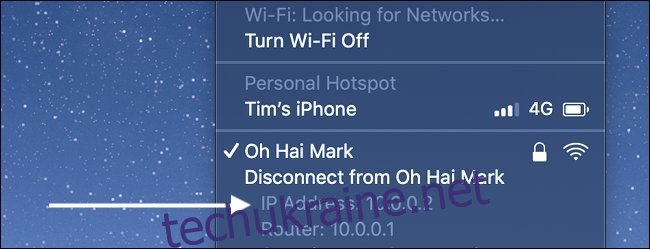
Необхідно додати діапазон IP-адрес, що зможуть використовувати ваш новий проксі-сервер. Якщо ваша IP-адреса виглядає як “192.168.0.X”, то можна натиснути “Новий” та ввести “192.168.0.0/24”, щоб активувати доступ для всього діапазону. Якщо ж ваша IP-адреса схожа на “10.0.0.X”, то слід ввести “10.0.0.0/16”, для активації всього цього діапазону.
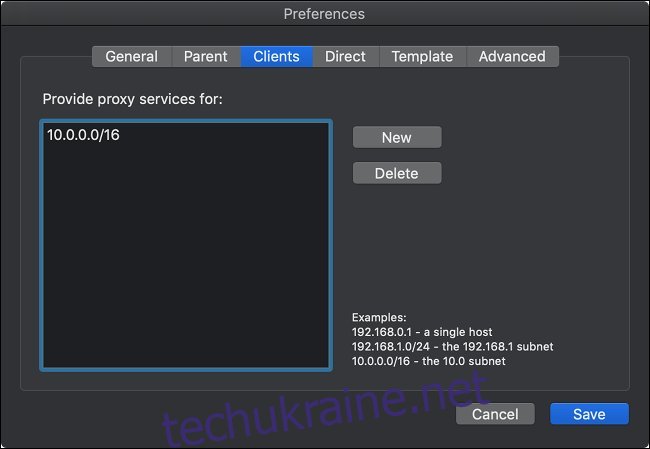
Натисніть “Зберегти”, а потім “Зупинити Squid”, щоб вимкнути сервер. Натисніть “Запустити Squid”, щоб знову запустити сервер. Тепер все готово для налаштування PS4.
Перейдіть у меню “Налаштування” консолі, прокрутіть до “Мережа” та натисніть X. Оберіть пункт “Налаштувати підключення до інтернету”, а потім натисніть X. Оберіть “Використовувати Wi-Fi” або “Використовувати кабель LAN”, залежно від ваших поточних налаштувань. Коли буде запропоновано обрати метод налаштування, виберіть “Спеціальний” та натисніть X. Оберіть свою мережу Wi-Fi та введіть пароль. Для пункту “Налаштування IP-адреси” оберіть “Автоматично” та натисніть X. Для пункту “Ім’я хосту DHCP” оберіть “Не вказувати” та натисніть X. У розділі “Налаштування DNS” оберіть “Автоматично” та натисніть X. Для пункту “Налаштування MTU” виберіть “Автоматично” та натисніть X. Для пункту “Проксі-сервер” оберіть “Використовувати” та натисніть X. Введіть IP-адресу та номер порту вашого сервера, оберіть “Далі” та натисніть X. Наостанок оберіть “Тестувати підключення до Інтернету” та натисніть X, дочекайтесь завершення тесту.
Пам’ятайте, що вашій PS4 потрібен цей проксі-сервер для виходу в інтернет. Якщо IP-адреса вашого проксі-сервера зміниться, PS4 не зможе підключитися до інтернету. Для нормальної роботи PS4 (ігор онлайн, перегляду фільмів, використання PlayStation Store), проксі-сервер насправді не потрібен.
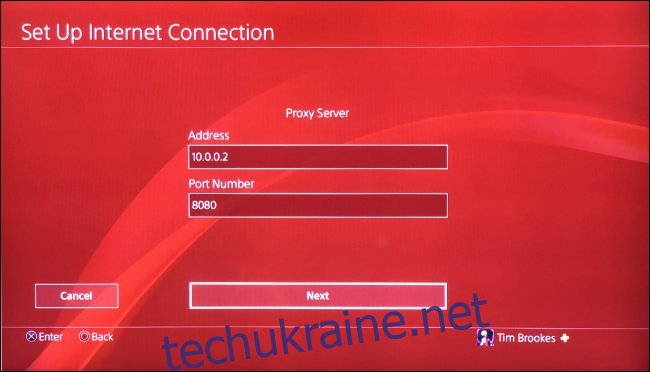
Якщо ви не хочете постійної залежності PS4 від проксі-сервера, ви можете скасувати ці зміни. Це означає, що доведеться знову налаштувати з’єднання PS4 з інтернетом та обрати “Не використовувати”, коли буде запропоновано налаштувати проксі-сервер (також можна обрати просте налаштування мережі).
Можливо, справа в DNS-серверах
DNS – це система доменних імен, своєрідна адресна книга для інтернету. DNS-сервери, що ви використовуєте, визначають, до яких серверів звертається ваша консоль, коли ви вводите веб-адресу. Якщо ви не змінювали налаштування DNS, то використовуєте стандартні налаштування вашого інтернет-провайдера.
Деякі користувачі запевняють, що зміна DNS-серверів вирішила їхні проблеми зі швидкістю завантаження PS4. Інші вважають це ефектом плацебо. Деякі вважають, що вибір DNS-сервера впливає на вибір серверів для завантаження. Нам невідомо, як це працює насправді. У будь-якому випадку, ми радимо використовувати DNS-сервери Cloudflare або Google, оскільки вони, як правило, швидші за ті, що надає ваш провайдер.
Найкраще змінити DNS-сервери на вашому маршрутизаторі, що вплине на всі пристрої в вашій мережі. В такому випадку, не потрібно буде змінювати DNS-сервери на кожному пристрої окремо. Дізнайтеся більше про те, як змінити DNS-сервери на вашому маршрутизаторі.
Якщо ви готові спробувати, то можете скористатися альтернативними DNS-серверами від Google (8.8.8.8 та 8.8.4.4), Cloudflare (1.1.1.1), або обрати найшвидші DNS-сервери у вашому регіоні.
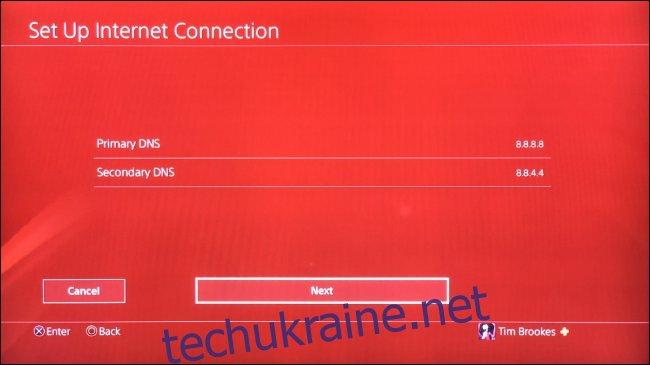
Якщо ви не хочете змінювати DNS-сервер для всієї домашньої мережі, то можете змінити його лише на своїй PS4. Втім, це не потрібно, якщо ви вже змінили їх на вашому маршрутизаторі!
Щоб змінити DNS-сервери на PS4:
Перейдіть у меню “Налаштування” консолі, прокрутіть вниз до “Мережа” і натисніть X. Оберіть пункт “Налаштувати з’єднання з інтернетом” та натисніть X. Оберіть “Використовувати Wi-Fi” або “Використовувати кабель LAN”, залежно від ваших поточних налаштувань. Коли буде запропоновано обрати метод налаштування, виберіть “Спеціальний” та натисніть X. Оберіть свою мережу Wi-Fi та введіть пароль. Для пункту “Налаштування IP-адреси” оберіть “Автоматично” та натисніть X. Для пункту “Ім’я хосту DHCP” оберіть “Не вказувати” та натисніть X. У розділі “Налаштування DNS” оберіть “Вручну” та натисніть X. Додайте два DNS-сервери на ваш вибір у поля “Основний DNS” та “Вторинний DNS”, потім оберіть “Далі” та натисніть X. Для пункту “Налаштування MTU” оберіть “Автоматично” та натисніть X. Для пункту “Проксі-сервер” оберіть “Не використовувати” та натисніть X. Наостанок оберіть “Тестувати підключення до інтернету” та натисніть X, дочекайтесь завершення тесту.
Можливо, проблема в швидкості вашого інтернету?
Коли ви востаннє перевіряли швидкість свого інтернету? Якщо ваш інтернет працює повільно, то жодні маніпуляції з PS4 не покращать ситуацію. Протестуйте ваше з’єднання за допомогою портативного або настільного комп’ютера, перейшовши за посиланням Speedtest.net або завантаживши додатки Speedtest для iOS та Android.
Якщо ваша швидкість не відповідає заявленій, то варто звернутися до вашого провайдера. Також варто проводити кілька тестів у різний час доби, для кращої діагностики проблеми.